Cambia la cartella di download predefinita di Google Chrome in Windows 10
Aggiornato 2023 di Marzo: Smetti di ricevere messaggi di errore e rallenta il tuo sistema con il nostro strumento di ottimizzazione. Scaricalo ora a - > questo link
- Scaricare e installare lo strumento di riparazione qui.
- Lascia che scansioni il tuo computer.
- Lo strumento sarà quindi ripara il tuo computer.
Come la maggior parte dei browser web disponibili, con le impostazioni predefinite, anche il browser Google Chrome salva tutti i file scaricati nella cartella Download situata in C: \\ Users \\ YourUsername.
Il problema con il percorso di download predefinito è che si trova nell'unità in cui è installato il sistema operativo Windows. Come probabilmente saprai, l'unità di sistema o l'unità in cui è installato Windows, di solito si riempie abbastanza velocemente quando installiamo programmi e app.
Il riposizionamento della cartella Download è un'opzione. Tuttavia, se non desideri modificare la cartella Download e desideri utilizzare un'altra cartella invece della cartella Download predefinita come nuovo percorso di download per il browser Chrome, puoi farlo nelle impostazioni del browser Google Chrome.
In questa guida vedremo come modificare il percorso di download predefinito nel browser Google Chrome nel sistema operativo Windows.
Note importanti:
Ora è possibile prevenire i problemi del PC utilizzando questo strumento, come la protezione contro la perdita di file e il malware. Inoltre, è un ottimo modo per ottimizzare il computer per ottenere le massime prestazioni. Il programma risolve gli errori comuni che potrebbero verificarsi sui sistemi Windows con facilità - non c'è bisogno di ore di risoluzione dei problemi quando si ha la soluzione perfetta a portata di mano:
- Passo 1: Scarica PC Repair & Optimizer Tool (Windows 11, 10, 8, 7, XP, Vista - Certificato Microsoft Gold).
- Passaggio 2: Cliccate su "Start Scan" per trovare i problemi del registro di Windows che potrebbero causare problemi al PC.
- Passaggio 3: Fare clic su "Ripara tutto" per risolvere tutti i problemi.
Cambia la cartella dei download di Chrome
Passaggio 1: apri il browser Google Chrome. Fare clic sull'icona Altro (tre punti verticali), quindi su Impostazioni per aprire la pagina Impostazioni.
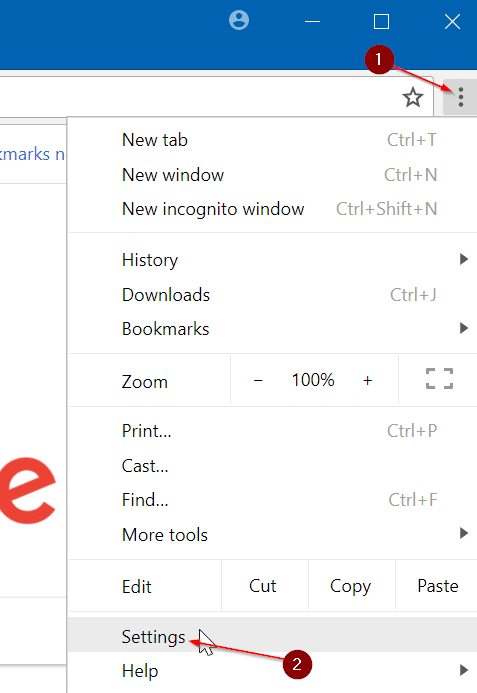
Passaggio 2: scorri verso il basso la pagina Impostazioni per visualizzare l'opzione Avanzate . Fare clic su di esso per visualizzare più impostazioni e opzioni.
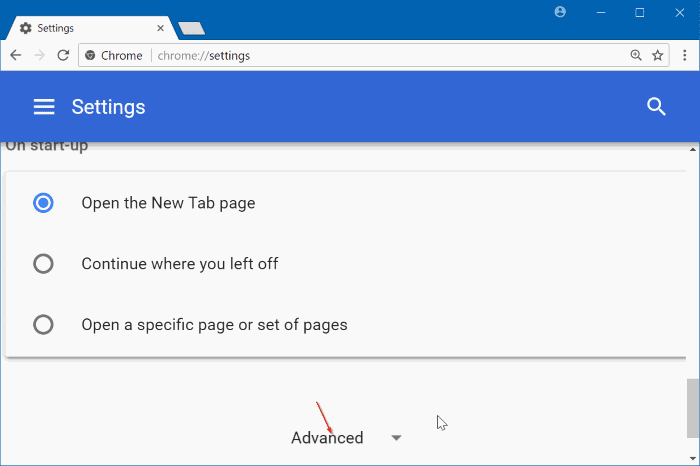
Passaggio 3: nella sezione Download , fai clic sull'opzione Modifica accanto al campo Posizione, quindi seleziona una posizione. Fare clic sul pulsante OK per impostarlo come percorso di download predefinito nel browser Google Chrome.
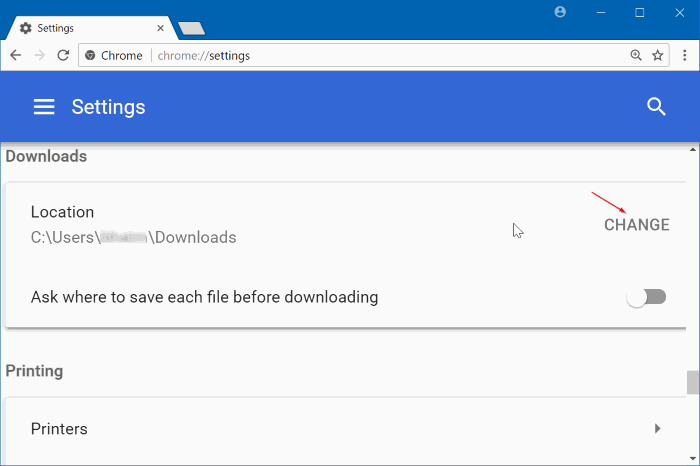
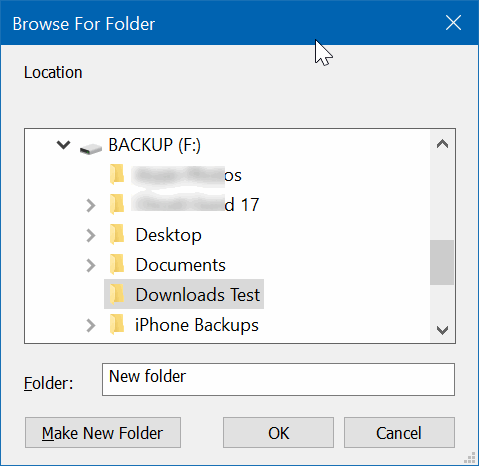
Nella stessa pagina, puoi anche fare in modo che il browser Chrome chieda dove salvare ogni file prima del download attivando l'opzione Chiedi dove salvare ogni file prima di scaricare.
Se utilizzi Windows 10, potresti voler sapere come impostare Google Chrome come browser predefinito in Windows 10.

